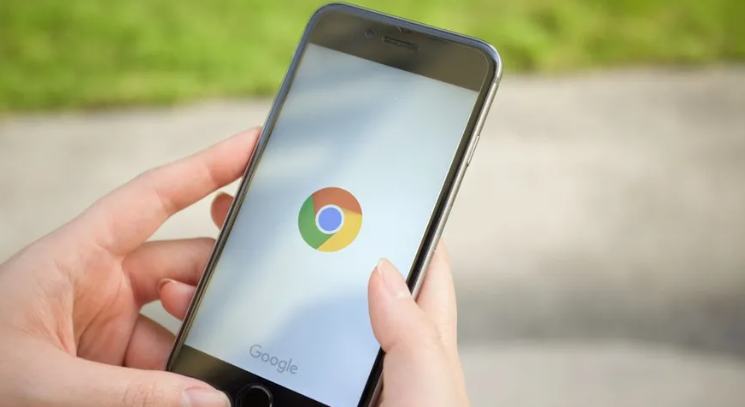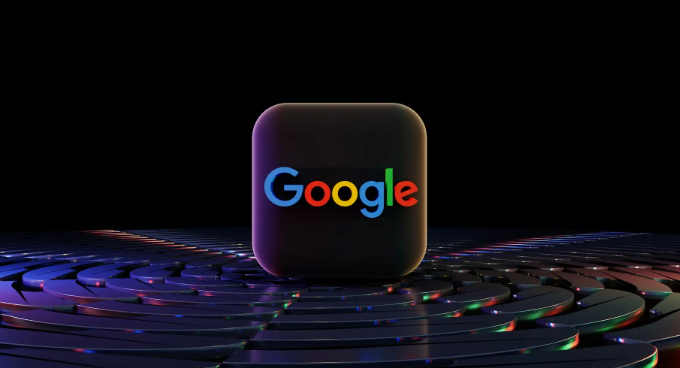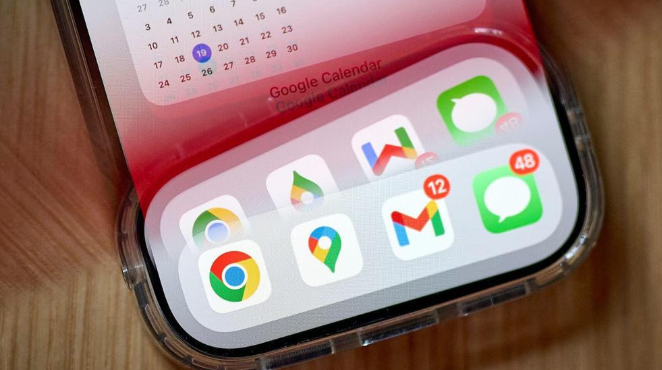您的位置:首页 > google浏览器字体颜色及个性化调整方法
google浏览器字体颜色及个性化调整方法
时间:2025-07-23
来源:Chrome浏览器官网
详情介绍

1. 通过浏览器设置更改默认字体:打开Google浏览器,点击右上角的三个点图标,选择“设置”。向下滚动至“外观”部分,点击“自定义字体”。在弹出的窗口中,可更改网页的标准字体、固定宽度字体等。完成后点击“确定”,即可为所有浏览的网页设定统一的字体风格。
2. 针对特定网站调整字体:访问目标网站,点击地址栏左侧的锁形图标,选择“站点设置”。在“字体”部分中,手动输入想要使用的字体名称;若未被系统识别,可从提供的列表中选择替代字体。此方法适合仅对特定网站有字体更改需求的用户。
3. 安装扩展程序实现更高级的字体控制:前往Chrome网上应用店搜索相关扩展,如“Stylus”或“User CSS”,这些扩展允许用户编写自定义样式规则来覆盖网页原有的CSS设置。安装后按照说明配置个人样式规则,保存更改并刷新页面查看效果。此方式虽需一定技术知识,但能提供极大的灵活性和自由度,可满足更为复杂的字体及个性化设置需求。
4. 通过操作系统设置影响浏览器字体:在Windows系统中,可通过“设置”>“系统”>“显示”>“更改文本、应用等项目的大小”来调整系统整体的字体大小,这会影响到包括Chrome浏览器在内的所有应用程序。在macOS中,可通过“系统偏好设置”>“显示器”>“缩放”来调整屏幕上的文本和图标大小,同样会对Chrome中的字体产生影响。
5. 使用快捷键快速调整字体大小:按下Ctrl+加号(Windows/Linux)或Command+加号(Mac)可增大字体大小;按下Ctrl+减号(Windows/Linux)或Command+减号(Mac)可减小字体大小。此外,按下Ctrl+0(Windows/Linux)或Command+0(Mac)可恢复默认字体大小。
继续阅读